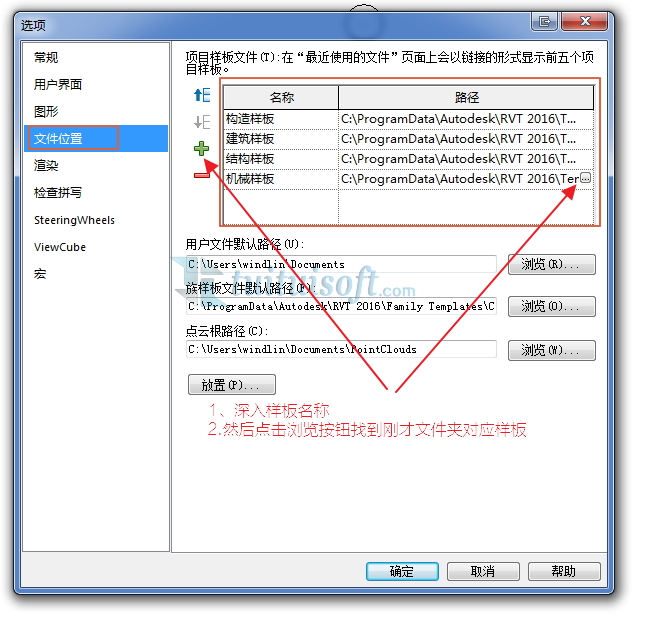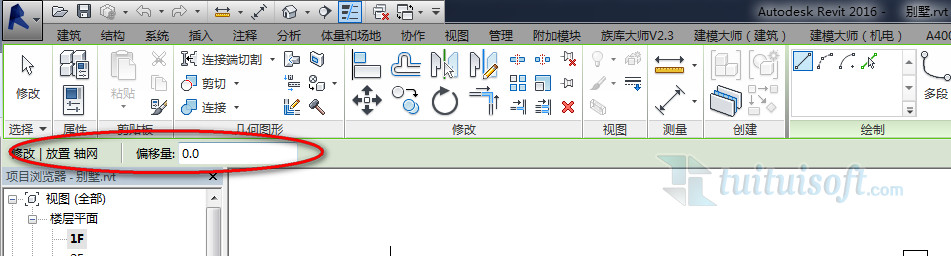下载app免费领取会员


挺有意思的操作
(1)新建一个“公制常规模型”的族文件,点击“创建”选项卡→“模型”面板中→“模型线”命令,沿着横向的参照平面绘制一条模型线,点击“注释”选项卡→“尺寸标注”面板中→“对齐”命令。标注线的长度和线到参照平面的距离。(注释线端点到参照平面距离时,可用TAB键切换选择)(图1)

图1
(2)点击线到参照平面的距离的标注,会出现一个“EQ”的命令的,点击“EQ”命令。(图2)

图2
(3)点击线的长度的标注,点击“创建参数”命令。会弹出“参数属性”对话框,修改名称为“长度”,勾选“实例”选项。(图3)

图3
(4)再次新建一个“公制常规模型”的族文件,将刚刚的族1载入到新建的族当中。放置在竖向的参照平面上。点击刚刚放置的线,在“属性”面板中,找到“长度”一栏,点击“关联参数”按钮→“新建参数”命令,用刚刚同样的方法创建一个“长度”的参数。(图4)

图4
(5)点击刚刚放置的线,点击“阵列”命令(快捷键AR),点击“半径”命令,修改项目数为“4”,选择“第二个”,点击“地点”按钮,将旋转的地点改为两个参照平面的交点。(图5)

图5
(6)将线旋转90°按回车键,点击圆,点击圆的端点,拖动端点将圆补全。(图6)

图6
(7)点击圆,点击圆的半径生成临时尺寸标注,点击半径标注,用同样的方法,创建一个参数,将参数命名为“半径”。再次点击圆,创建参数,将参数的命名为“边数”。(图7)

图7
(8)点击“创建”选项卡→“属性”面板中→“族类型”按钮,将长度一栏的公式修改为“2*tan(180/边数)*半径”。(图8)

图8
(9)新建一个概念体量的族文件,选择“公制体量”模板。将刚刚的族2载入到体量中,放置在中心,点击放置的族,点击“属性”面板中“编辑类型”按钮,将“半径”和“边数”关联族参数。(图9)

图8
(10)点击刚刚放置的族,点击“创建实心形状”命令,生成长方体。点击“族类型”,当我们修改“边数”数值的时候,创建的体量,边数也会相应的修改。(图10、图11)

图10

图11
本文版权归腿腿教学网及原创作者所有,未经授权,谢绝转载。

推荐专题
- revit2026与Revit LT2026功能区别比较
- Revit 2026安装系统要求(高性能配置)
- Revit 2026安装系统要求(性价比配置)
- Revit 2026安装系统要求(最低要求:入门级配置)
- 人工智能浪潮席卷工业领域,当AI算法深度赋能机电一体化设计时,将会碰撞出怎样的创新火花?
- 各地BIM审查政策陆续推出,如何提高BIM审查效率,解决报建交付难题?
- 城市生命线|地下管网数字化建模
- Revit技巧 | Revit粘贴功能无法与当前所选标高对齐
- Revit技巧 | Revit项目中导入样板文件的方法
- Revit技巧 | revit风管绘制教程:关于在Revit中如何设置标准的矩形风管边长规格